一、设置问题:
有时候,一个无意间的点击,可能会导致电脑开机桌面什么都没有,那怎么解决电脑开机桌面什么都没有呢?这种情况是桌面设置不当导致的。在桌面上,鼠标右键,选择“查看”然后再找到“显示桌面图标”,如看到显示桌面图标没有打勾勾,点击一下它,桌面就出来了。
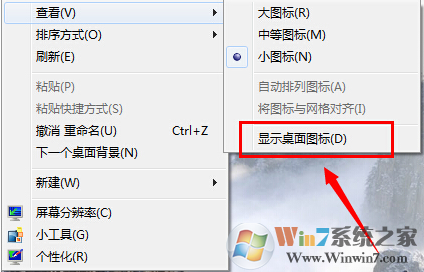
上面是一种情况,如果显示桌面图标打了勾。那么我们再寻其它解决办法。
第二种方法:
1、键盘按下ctrl+alt+del 打开任务管理器结束“explorer.exe”任务
2、新建任务“explorer”任务,确定之后提示说找不到文件,那么这文件肯定被删除了。
3、借助手机内存卡或者是U盘,到另一台计算机的“C盘→windows→explorer.exe”文件复制到U盘去。(不能用平常的方法进行粘贴)完成之后将U盘插入计算机。
4、打开任务管理器,点击“新任务→浏览”弹出选项框找到U盘
5、将复制好的文件粘贴到“C盘→windows”文件夹里完成
4、打开任务管理器,点击“新任务→浏览”弹出选项框找到U盘
5、将复制好的文件粘贴到“C盘→windows”文件夹里完成
6、点击退出到任务管理器新任务输入框页面里面输入“explorer”
7、点击确定,在重启电脑就可以显示桌面图标了。
上面的方法还是无法解决的话,那么试着第三种方法,也就是下面说的,
1、点击开始菜单,找到并打开运行,对话框输入“regedit”按回车键确定,进入注册表编辑器页面,
2、在左侧依次找到HKEY_LOCAL_MACHINE\SOFTWARE\Microsoft\Windows NT\CurrentVersion\Winlogon,
3、在右侧的列表找鼠标右键点击它,查看数值是不是“explorer.exe”,
4、如果不是的话就修改成“explorer.exe”,修改完成后点击确定,
5、完成之后重启电脑就可以看到桌面了。
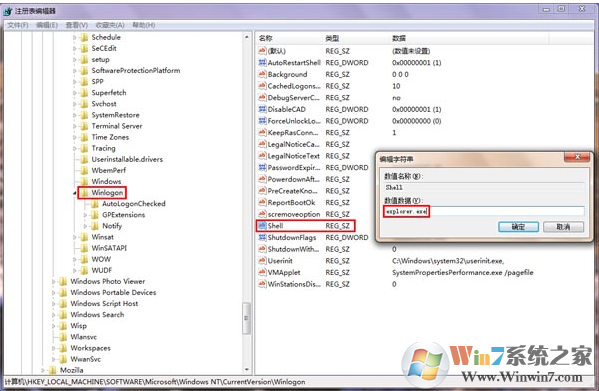
以上三种方法如果还不行,可能是中毒了,建议最好重装系统。
分享到:

